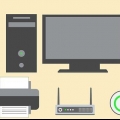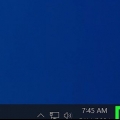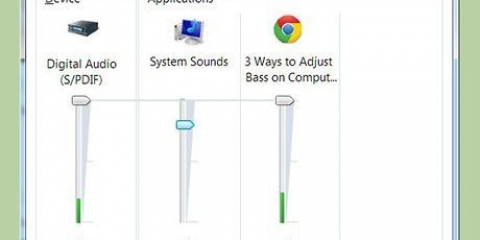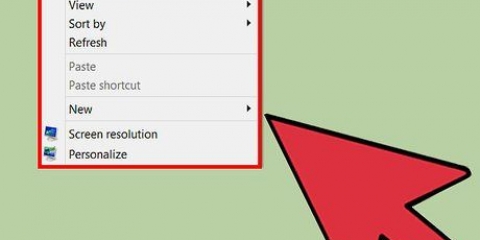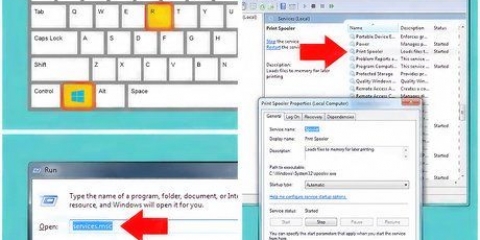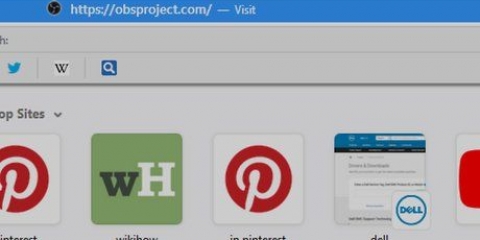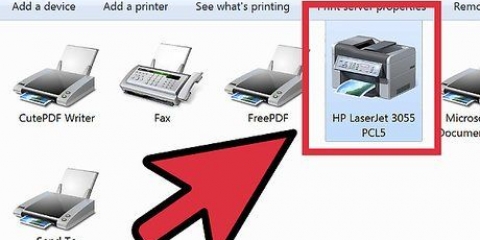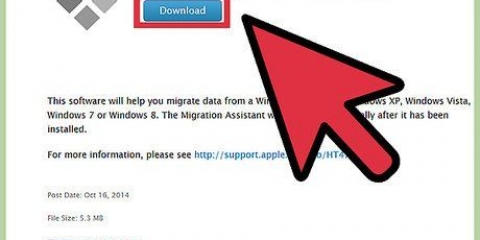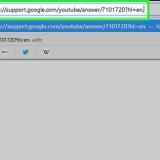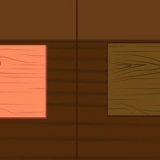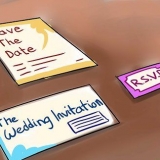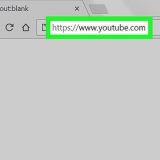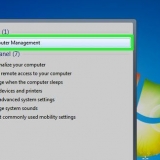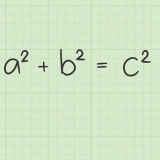Klicka på Start-menyn och välj Microsoft Store. typ hp smart i `Sök`-fältet och tryck ↵ Gå in. Klicka på HP Smart app (den blå ikonen med en skrivare och pappersark). Klicka på den blå skaffa sig knopp. Klicka på appen för att starta den och följ instruktionerna på skärmen för att konfigurera skrivaren.



Om din skrivare har en inbyggd skanner kommer den att skanna inriktningssidan. Ytterligare instruktioner visas på skärmen. Om du ser ett felmeddelande som säger "Alignment Failed" eller "Alignment Misslyckad", titta på metoden .
Om din HP-skrivare släpptes 2010 eller senare har du förmodligen HP Solutions Center på din dator. Om den är äldre har du förmodligen programvaran HP Printer Assistant istället. För att ta reda på vilken HP-programvara som är installerad, öppna Start-menyn, hitta undermenyn HP och letar efter dig HP Solutions Center eller HP Printer Assistant. Om du inte har något av alternativen, gå till https://support.hp.com/us-en/drivers i en webbläsare och följ instruktionerna på skärmen för att hitta och ladda ner installationsappen HP Easy Start för din skrivarmodell. 







Rikta in din hp-skrivare
Om din HP-skrivare misslyckas med att justera dina utskrivna sidor korrekt, eller om din skrivare visar felmeddelandet "Alignment Failed" (Alignment Failed) är dina patroner sannolikt inte justerade. Denna handledning lär dig hur du justerar om bläckpatronerna på din HP-skrivare med Windows, macOS eller skrivarens skärm.
Steg
Metod 1 av 5: Använda HP Smart för Windows 10

1. Slå på din HP-skrivare. Den här metoden lär dig hur du använder den kostnadsfria HP Smart-skrivarhanteringsappen för Windows 10.
- Du har också möjlighet att använda HP Solutions Center (modeller 2010 och senare) eller HP Printer Assistant (modeller före 2010) för att hantera din skrivare. Om du redan har en av dessa appar på din Start-meny kan du använda metoden som ett alternativ.

2. Lägg i en liten bunt vanligt vitt skrivarpapper i skrivarens inmatningsfack. Papperet som du använder för att rikta in skrivaren ska vara tomt, vitt och ett A4-format.

3. Öppna HP Smart-appen på din PC. När du har installerat den hittar du den i Start-menyn. Om du inte ser det, följ dessa steg för att installera appen nu:

4. Klicka på din skrivare i HP Smart-fönstret.

5. Klicka påVerktyg för utskriftskvalitet. Det finns i den vänstra kolumnen under rubriken "Utility".
Om du inte ser några textalternativ i den vänstra kolumnen klickar du på menyn (de tre raderna) längst upp till vänster i fönstret för att expandera den.

6. Klicka på alternativetJustera.

7. Följ instruktionerna på skärmen. Alternativet Justera guidar dig genom processen att skriva ut en speciell sida som justerar om dina skrivarpatroner.
Metod 2 av 5: Använda HP Solutions Center eller Printer Assistant för Windows

1. Slå på din HP-skrivare. Denna metod bör fungera för alla versioner av Windows.

2. Lägg i en liten bunt vanligt vitt skrivarpapper i skrivarens inmatningsfack. Papperet du använder för att rikta in skrivaren ska vara tomt, vitt och standardstorleken A4.

3. Öppna programmet HP Solution Center på din dator. Du bör hitta den i din Start-meny, ibland i en mapp som heter HP.
Om du HP Solutions Center ser inte, öppna sedan HP Printer Assistant.

4. Klicka påinställningar. Du hittar detta längst ner i fönstret.
Om du använder HP Printer Assistant klickar du på Skriv ut och skanna och sedan vidare Underhåll din skrivare. Gå sedan till steg 7.

5. Klicka påUtskriftsinställningar.

6. Klicka påSkrivartjänster eller Enhetstjänster.

7. Klicka påSkrivarverktyg.

8. Markera rutan bredvid "Justera bläckpatroner". Det är under rubriken "Utskriftskvalitet" i mitten av fönstret.

9. Klicka påJustera. Det är längst ner i fönstret.






















Om din skrivare har lite bläck, kan justeringssidan verka blek, streckig eller utsmetad. Svart och/eller cyan kanske inte visas på sidan. Om någon av dessa saker händer har du förmodligen slut på bläck och du måste byta ut patronerna. Om den utskrivna justeringssidan inte har några streck och du ser både svart och blått på sidan, kontakta HP support för att få skrivaren på service.

10. Följ instruktionerna på skärmen för att justera bläckpatronerna. Om din skrivare har en inbyggd skanner kommer den att skanna inriktningssidan. Ytterligare instruktioner visas på skärmen.
Om du ser ett felmeddelande som säger "Alignment Failed" eller "Alignment Misslyckad", titta på metoden .
Metod 3 av 5: Använda HP Utility på en Mac

1. Slå på din HP-skrivare.

2. Lägg i en liten bunt vanligt vitt papper i skrivarens inmatningsfack. Papperet du använder för att rikta in skrivaren ska vara tomt, vitt och en standard A4-storlek.

3. Öppna HP Utility på din Mac. Om det är installerat hittar du det i mappen Ansökningar i en undermapp som heter HP.
Om du inte ser appen måste du installera den. Gå till https://support.hp.com/us-en/drivers i en webbläsare och följ instruktionerna på skärmen för att hitta och ladda ner installationsappen HP Easy Start för din skrivarmodell. När du har laddat ner dubbelklickar du på den .dmg-fil för att installera HP Utility.

4. Klicka påJustera. Du hittar det här alternativet i den första gruppen med ikoner. Detta öppnar fönstret för att rikta in patronerna.

5. Klicka påJustera. Detta kommer att skicka en justeringssida till din skrivare. Många numrerade rutor med svarta och blå linjer visas på den utskrivna sidan.

6. Hitta rutan på rad A med de linjer som överlappar mest. Rutan som visar det största gapet mellan raderna är den du letar efter. Notera kartongens nummer.

7. Välj motsvarande ruta i ditt skrivarprogram. Välj rätt ruta från kolumn A.

8. Markera rutorna med de linjer som överlappar mest i de andra kolumnerna. Fortsätt tills du har gjort ett urval för alla kolumnbokstäver.

9. Klicka påFärdiga. Skrivarpatronerna är nu omriktade.
Om du ser ett felmeddelande som säger "Alignment Failed" eller "Alignment Misslyckad", titta på metoden .
Metod 4 av 5: Använda skrivarens skärm

1. Slå på din HP-skrivare. Om din skrivare har en bildskärm kan du rikta in bläckpatronerna utan att använda en dator.

2. Lägg i en liten bunt vanligt vitt skrivarpapper i skrivarens inmatningsfack.

3. Gå till menyninställningar eller din skrivares verktyg. Du kan använda piltangenterna bredvid skrivarens display för att komma dit.

4. Välj Justera skrivaren. Skriver ut en inriktningstestsida. Du kommer att bli ombedd att skanna sidan nu.

5. Öppna skannerlocket. Du kan justera om patronerna genom att skanna inriktningssidan.

6. Placera inriktningstestsidan på skannern. Utskriftssidan måste vara vänd nedåt.

7. Rikta in inriktningsarket med glasets främre högra hörn.

8. Stäng skannerlocket och tryck påOK. Skrivaren skannar inriktningssidan och justerar sedan om patronerna efter behov.
Om du ser ett felmeddelande som säger "Alignment Failed" eller "Alignment Misslyckad", titta på metoden .
Metod 5 av 5: Åtgärda anpassningsproblem

1. Se till att använda rent vitt skrivarpapper för att rikta in skrivaren. Om du inte kan justera skrivaren korrekt med metoden för ditt operativsystem, se till att ditt skrivarpapper är oanvänt, inte skrynkligt och att det är korrekt laddat.

2. Skanna inriktningssidan om det behövs. Om du har en skrivarskanner måste du skanna den utskrivna justeringssidan för att justera om patronerna. Följ instruktionerna på skärmen och alla instruktioner som visas på justeringssidan för att se till att du slutför hela processen.

3. Återställ skrivaren. Om du fortfarande har problem, koppla ur nätsladden från skrivaren i 60 sekunder och anslut sedan den igen. Försök att justera om patronerna efter att skrivaren har startat om helt.

4. Se till att du använder äkta HP-bläckpatroner. Om du inte använder original HP-bläck- eller tonerkassetter, byt ut dina patroner mot nya från HP. Billigare märkespatroner kan orsaka inriktningsproblem.
Gå till http://www.hp.com/go/anticounterfeit för att lära dig mer om oäkta patroner.

5. Kontrollera den utskrivna justeringssidan för bläckproblem. En bra inriktningssida bör visa starka blå och svarta linjer.
Оцените, пожалуйста статью